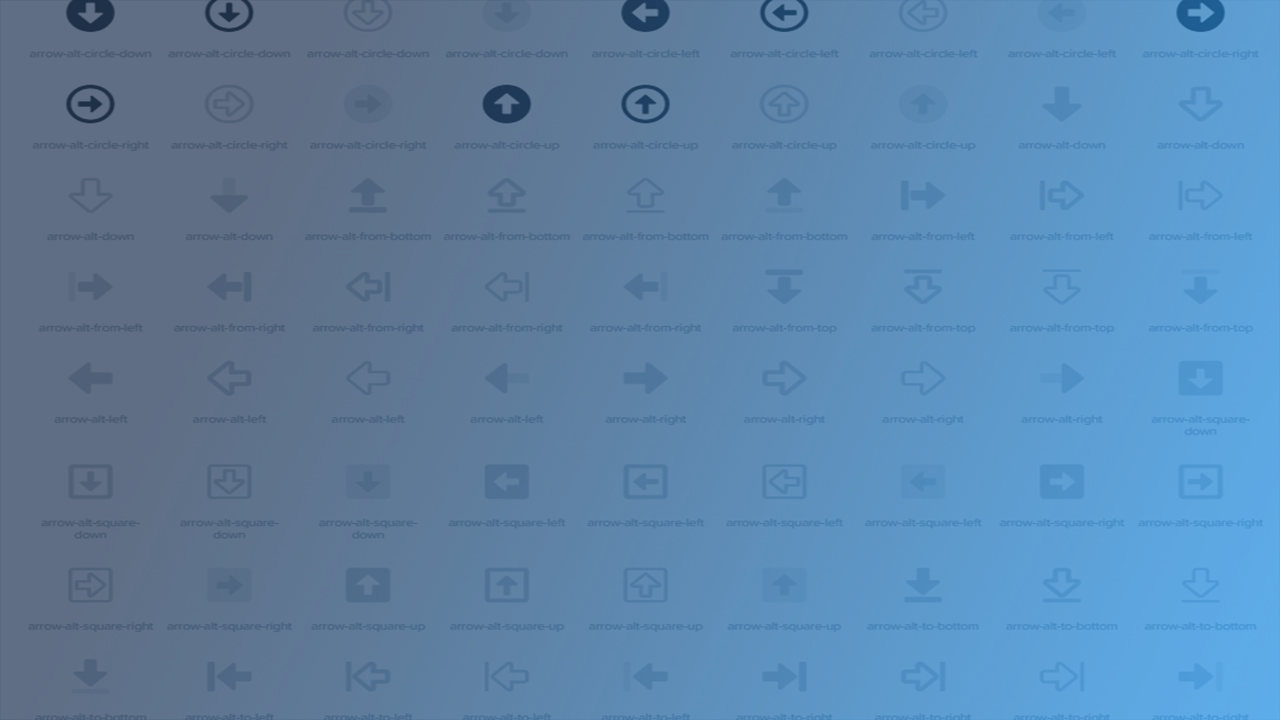
O WordPress é um sistema de gestão de conteúdo para internet bastante popular, chegando a ter uma fatia de 37% do mercado de sites, segundo o próprio site do WordPress e o Kinsta. Considerando somente o mercado de CMS (Content management system ou sistema de gerenciamento de conteúdo), essa fatia cresce para 62% do mercado.
Algo super útil para esse CMS é a possibilidade de fazer diversas customizações ou até mesmo criar seu próprio template ou plugin sem muita dificuldade. Uma dessas customizações que você pode fazer em um tema no WordPress, é a forma de exibir uma imagem destacada para uma postagem.
E, para ter uma segunda forma de destacar um post de outro, é possível adicionar um ícone como se fosse uma segunda imagem destacada. Isso aumenta a personalização da sua página. Para isso, basta adicionar um campo personalizado ao post.
Os campos personalizados geralmente ficam desabilitados, mas para habilitar é fácil:
Posts > Adicionar novo > Mostras mais ferramentas e opções (ver Figura 1) > Opções> Painéis Avançados e seleciona a opção campos personalizados.

Após isso, já deve ser possível visualizar os campos personalizados na parte inferior do novo post, como é possível observar na Figura 2. No exemplo desta postagem, aparece o campo personalizado (Icone) criado para exibir o ícone das postagens da categoria Ferramentas deste site.

Para exibir um campo personalizado (Tipo o Icone do exemplo anterior) em seu tema do WordPress, é possível utilizar o código get_post_meta( ), seja na hora de listar os posts ou em outro local específico, o importante é usar o código da maneira correta. Veja um exemplo no trecho de código a seguir:
<?php while ( have_posts() ) : the_post() ?>
//Após isso
<?php echo get_post_meta($post->ID, 'Icone', true); ?>
//Antes disso
<?php endwhile; ?>Você pode adicionar esses campos personalizados de acordo com a sua necessidade, a forma de inserir em cada postagem e no local desejado do tema é basicamente a mesma.
Leia mais sobre isso:
– https://www.wpbeginner.com/wp-tutorials/wordpress-custom-fields-101-tips-tricks-and-hacks/
– https://fontawesome.com/